자습서: 첫 번째 컨테이너 앱 배포
Azure Container Apps 서비스를 사용하면 서버리스 플랫폼에서 마이크로 서비스 및 컨테이너화된 애플리케이션을 실행할 수 있습니다. Container Apps를 사용하면 클라우드 인프라와 복잡한 컨테이너 오케스트레이터를 수동으로 구성해야 하는 걱정을 뒤로하고 컨테이너를 실행하는 이점을 제공합니다.
이 자습서에서는 보안 Container Apps 환경을 만들고 첫 번째 컨테이너 앱을 배포합니다.
참고 항목
빠른 시작: containerapp up을 사용하여 첫 번째 컨테이너 앱 배포 문서의 지침에 따라 az containerapp up을 사용하여 이 앱을 배포할 수도 있습니다. az containerapp up 명령은 단일 명령을 사용하여 앱을 빌드하고 Azure Container Apps에 배포하는 빠르고 편리한 방법입니다. 그러나 컨테이너 앱에 대해 동일한 수준의 사용자 지정을 제공하지는 않습니다.
필수 조건
- 활성 구독이 있는 Azure 계정.
- GitHub 계정이 없는 경우 무료로 만들 수 있습니다.
- Azure CLI를 설치합니다.
설정
CLI에서 Azure에 로그인하려면 다음 명령을 실행하고 프롬프트에 따라 인증 프로세스를 완료합니다.
az login
최신 버전의 CLI를 실행하고 있는지 확인하려면 업그레이드 명령을 실행합니다.
az upgrade
그런 다음 CLI용 Azure Container Apps 확장을 설치하거나 업데이트합니다.
Azure CLI에서 az containerapp 명령을 실행하거나 Azure PowerShell의 Az.App 모듈에서 cmdlet을 실행할 때 누락된 매개 변수에 대한 오류가 발생하는 경우 최신 버전의 Azure Container Apps 확장이 설치되어 있어야 합니다.
az extension add --name containerapp --upgrade
참고 항목
2024년 5월부터 Azure CLI 확장 기능은 기본적으로 미리 보기 기능을 사용하도록 설정하지 않습니다. Container Apps 미리 보기 기능에 액세스하려면 --allow-preview true를 사용하여 Container Apps 확장을 설치합니다.
az extension add --name containerapp --upgrade --allow-preview true
이제 현재 확장 또는 모듈이 설치되었으므로 Microsoft.App 및 Microsoft.OperationalInsights 네임스페이스를 등록합니다.
az provider register --namespace Microsoft.App
az provider register --namespace Microsoft.OperationalInsights
환경 변수 설정
다음 환경 변수를 설정합니다. 값을 <PLACEHOLDERS> 다음 값으로 바꿉다.
RESOURCE_GROUP="<RESOURCE_GROUP>"
LOCATION="<LOCATION>"
CONTAINERAPPS_ENVIRONMENT="<CONTAINERAPPS_ENVIRONMENT>"
Azure 리소스 그룹 만들기
컨테이너 앱 배포와 관련된 서비스를 구성하는 리소스 그룹을 만듭니다.
az group create \
--name $RESOURCE_GROUP \
--location "$LOCATION"
환경 만들기
Azure Container Apps의 환경은 컨테이너 앱 그룹 주위에 보안 경계를 만듭니다. 동일한 환경에 배포된 컨테이너 앱은 동일한 가상 네트워크에 배포되고 동일한 Log Analytics 작업 영역에 로그를 씁니다.
환경을 만들려면 다음 명령을 실행합니다.
az containerapp env create \
--name $CONTAINERAPPS_ENVIRONMENT \
--resource-group $RESOURCE_GROUP \
--location "$LOCATION"
컨테이너 앱 만들기
이제 환경이 만들어졌으므로 첫 번째 컨테이너 앱을 배포할 수 있습니다. containerapp create 명령을 사용하여 컨테이너 이미지를 Azure Container Apps에 배포합니다.
az containerapp create \
--name my-container-app \
--resource-group $RESOURCE_GROUP \
--environment $CONTAINERAPPS_ENVIRONMENT \
--image mcr.microsoft.com/k8se/quickstart:latest \
--target-port 80 \
--ingress external \
--query properties.configuration.ingress.fqdn
참고 항목
--image 매개 변수 값이 소문자인지 확인합니다.
--ingress를 external로 설정하면 컨테이너 앱에서 퍼블릭 요청을 사용할 수 있습니다.
배포 확인
create 명령은 컨테이너 앱의 정규화된 도메인 이름을 반환합니다. 이 위치를 웹 브라우저에 복사합니다.
컨테이너 앱이 배포되면 다음 메시지가 표시됩니다.
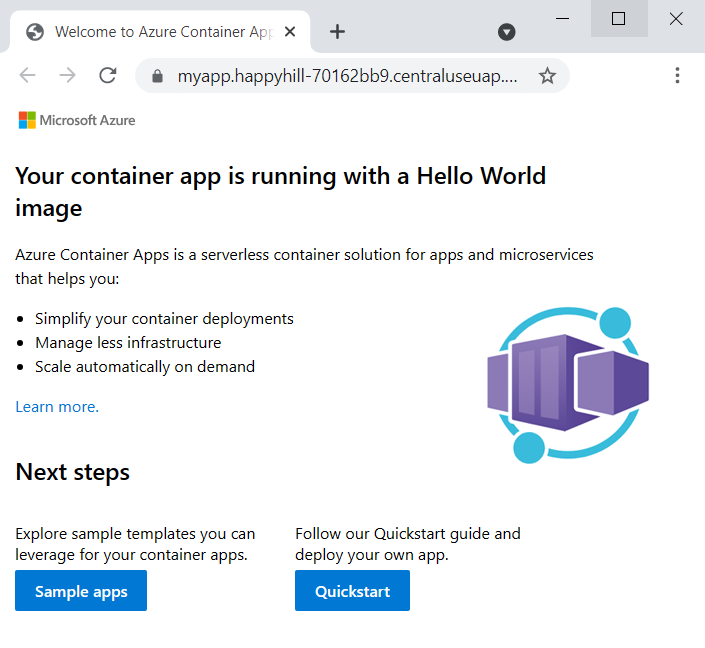
리소스 정리
이 애플리케이션을 계속 사용하지 않으려면 다음 명령을 실행하여 이 자습서에서 만든 모든 리소스와 함께 리소스 그룹을 삭제합니다.
주의
다음 명령은 지정된 리소스 그룹과 그 안에 포함된 모든 리소스를 삭제합니다. 지정된 리소스 그룹에 이 자습서의 범위에 속하지 않는 리소스가 포함된 경우 해당 리소스도 삭제됩니다.
az group delete --name $RESOURCE_GROUP
팁
문제가 있나요? Azure Container Apps 리포지토리에서 문제를 열어 GitHub에 알려주세요.